目次
方法 1
この方法はコマンドを直接実行するもので、比較的高速です。
コマンドを使用して迅速に実行する
1. キーボードのキーの組み合わせ [WIN+R]

2. 関連参照コマンド
shutdown.exe -s -t 3600 //一小时后关机
shutdown.exe -s -t 18000 //五小时后关机
shutdown.exe -s -t 86400 //二十四小时后关机
#-t 后面跟的时间是以秒为单位计算,3600为一小时,自行按需计算叠加。
#-t 后面跟0的话 就是立即注销关机3. コマンドを実行して確認します
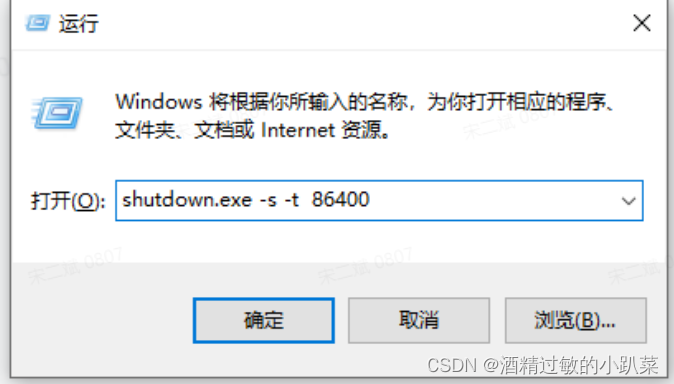
4.コンピュータ システムは関連するリマインダーを提供します
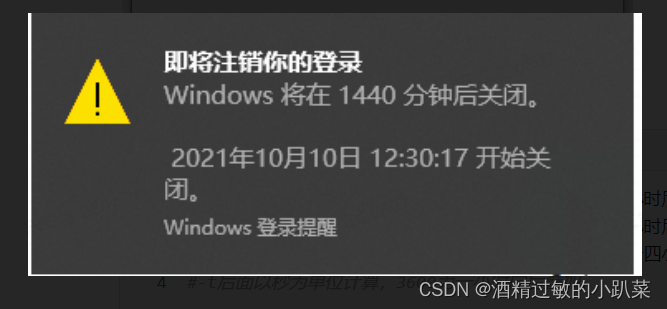
コマンド計画をキャンセルする
1. 上記の最初の手順を参照してください [WIN+R]
2. シャットダウン コマンドを実行します - [shutdown -a] と入力します。
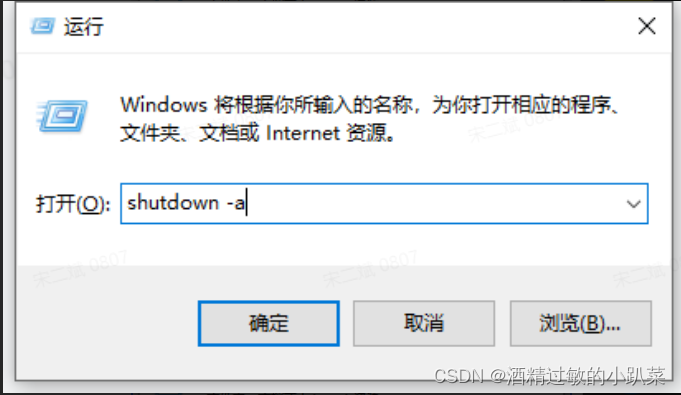
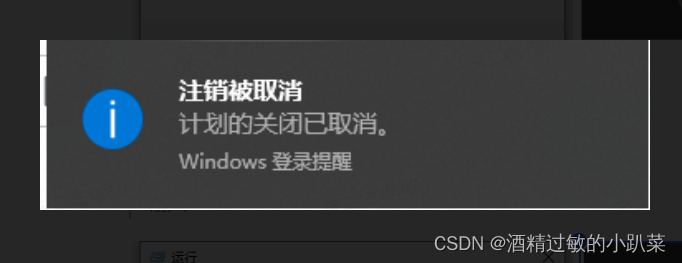
方法 2
この方法は、コマンドを実行してスケジュールされたタスクをコンピュータに追加し、メカニズムをトリガーします。
コマンドを使用してタスクを追加する
1. キーボードのキーの組み合わせ [WIN+R]
2. [cmd]を入力し、確認/入力します。
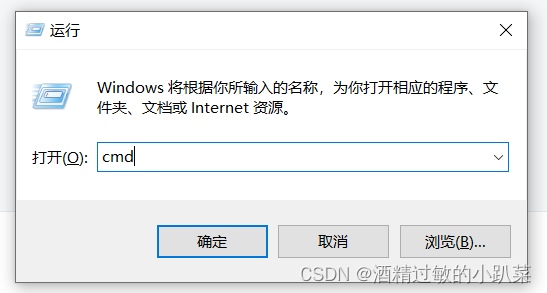
3. コマンドを入力してタスクを開始します
schtasks /create /tn shut /tr "shutdown -s -f" /sc once /st 11:11 /sd 2011/11/11
#说明:新建一个shut的计划任务,计算机于2011/11/11 11:11执行shutdown -s -f 关机命令。
#变量:命令中的日期、时间、-参数,都是可以根据需求修改。4. Enter キーを押してエフェクトを実行します。
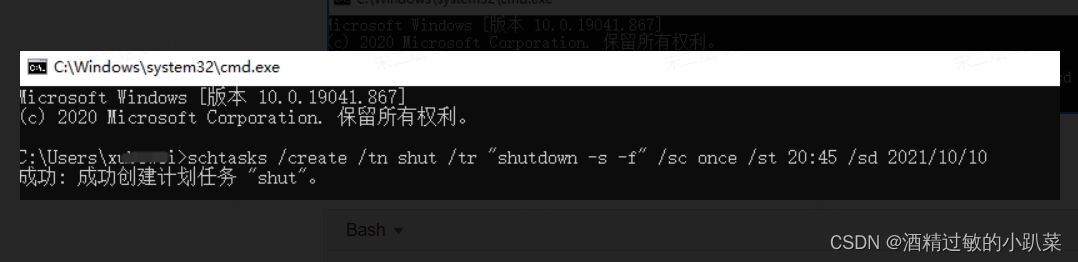
スケジュールされたタスクをキャンセルする
schtasks /delete /tn "shut"
#说明:取消"shut"这个计划任务1. コマンドを入力し、Enter キーを押して実行し、「Y」を選択して削除を確定します。
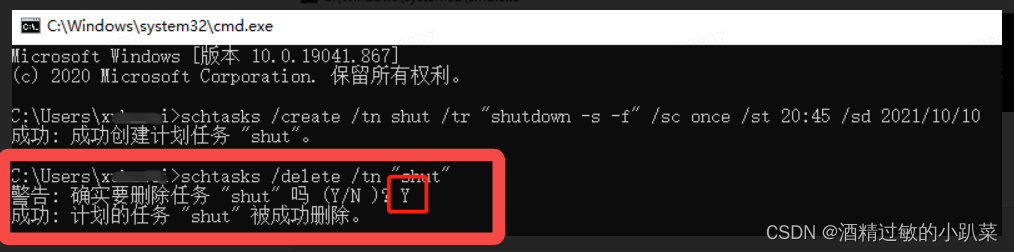
方法 3
コマンドや視覚的な操作を行わずに、スケジュールされたタスクを視覚的に作成する方法です。
タスクスケジューラを開く
1. キーボードのキーの組み合わせ [WIN+R]
2. [taskschd.msc]と入力し、確認/入力します

新しいタスク計画を作成する
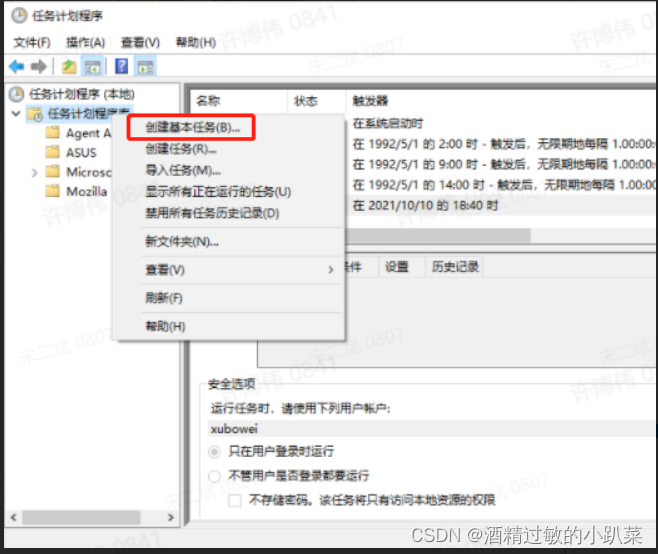
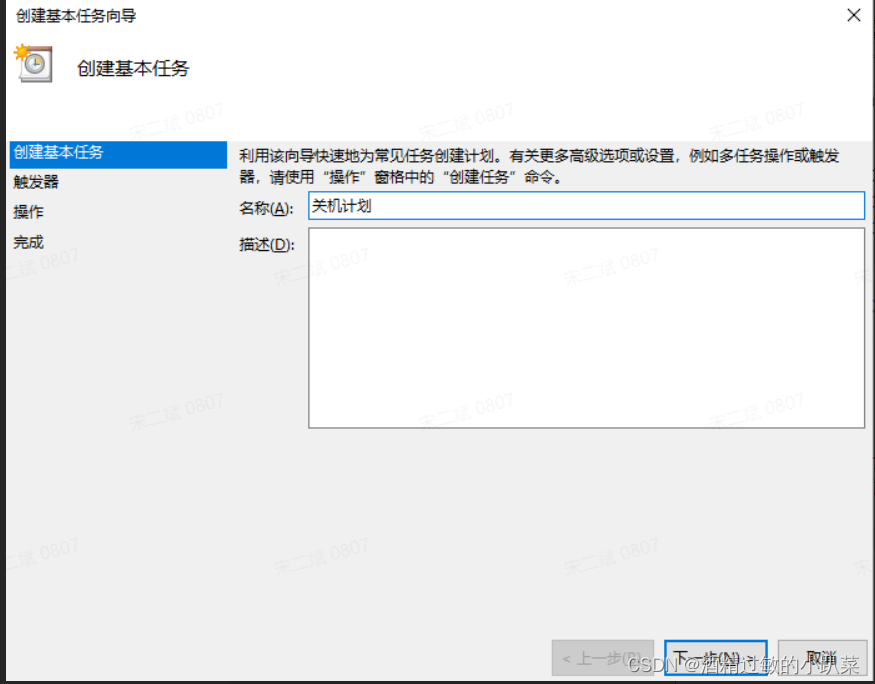
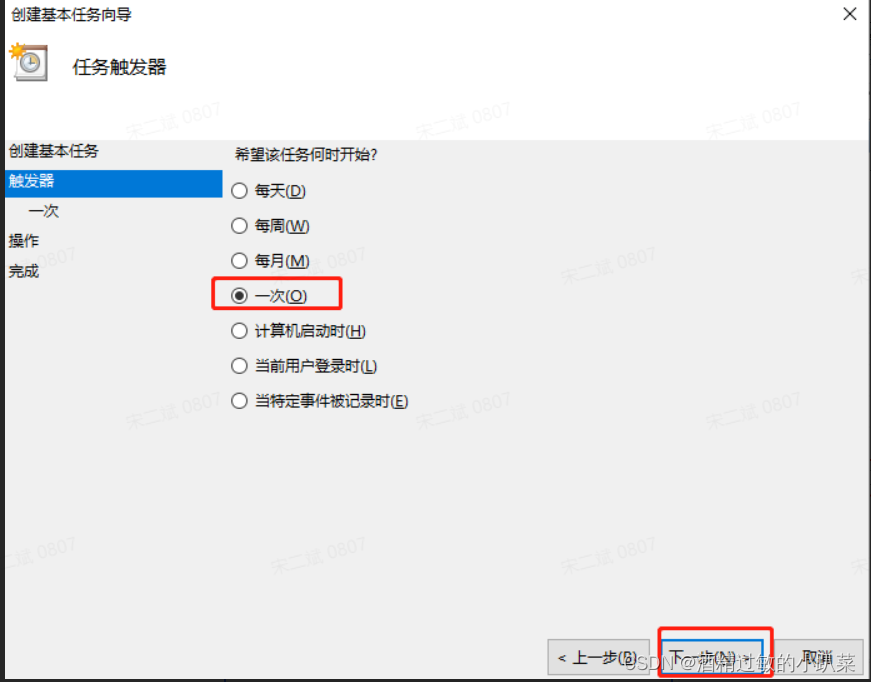
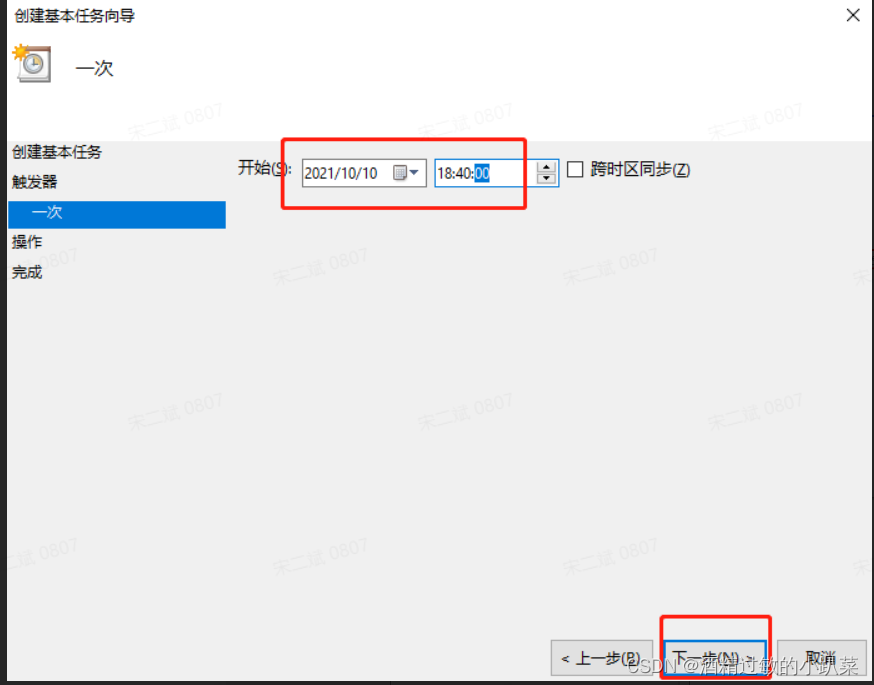

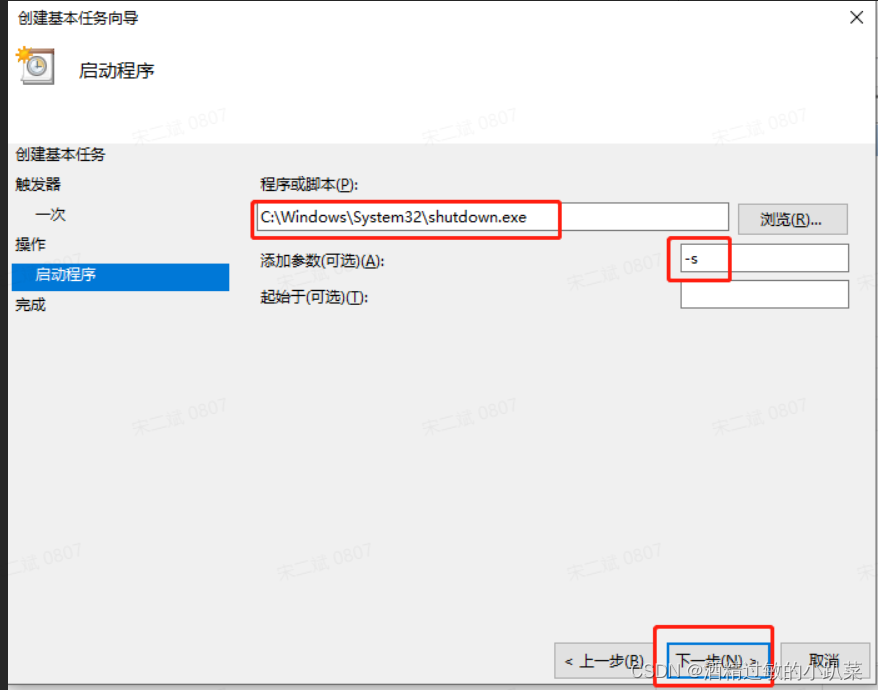
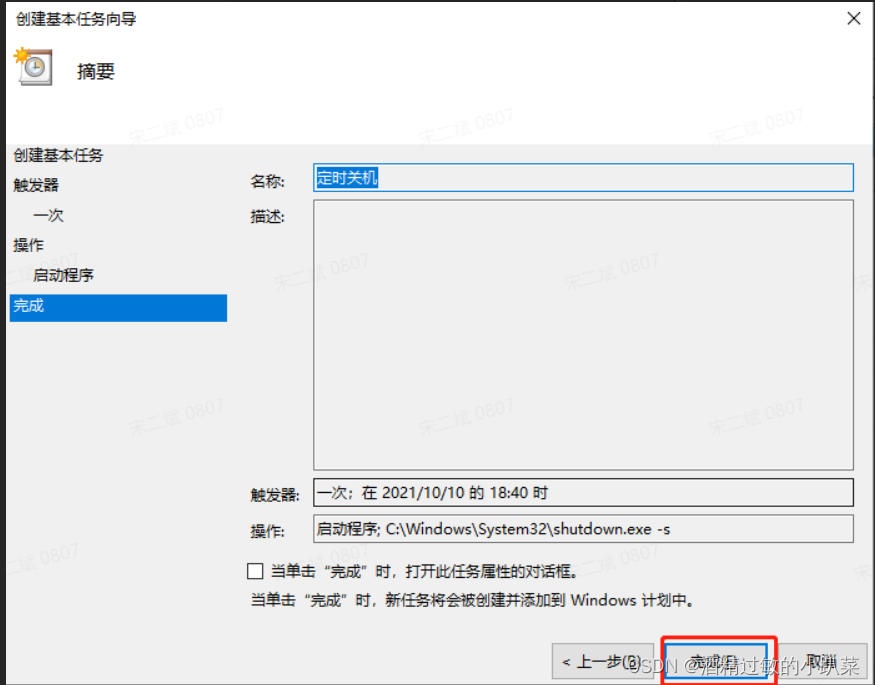
タスクスケジュールをキャンセルする
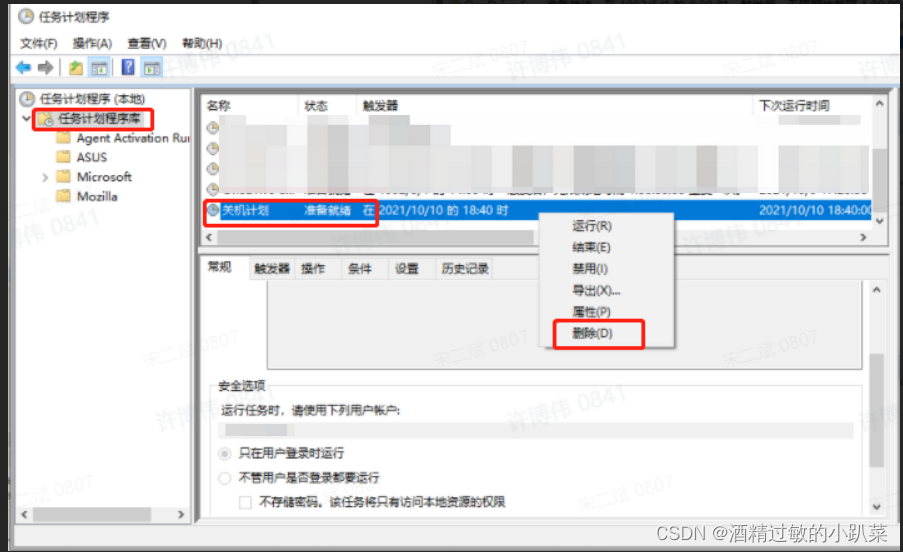
仕上げる
ご質問がございましたら、メッセージを残すか編集者までご連絡ください〜
いいね、リツイート、サポートしてください~~ありがとう! !!